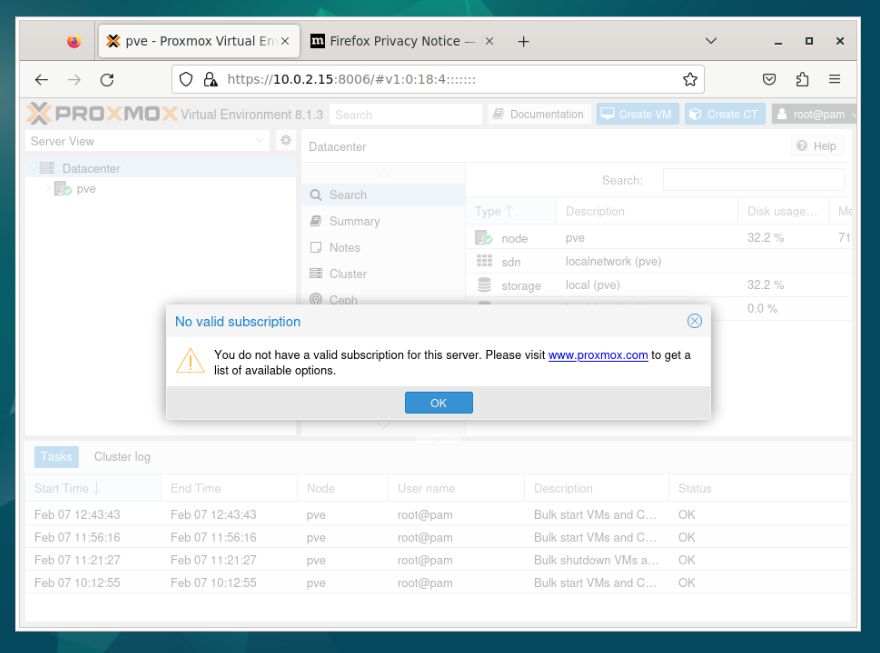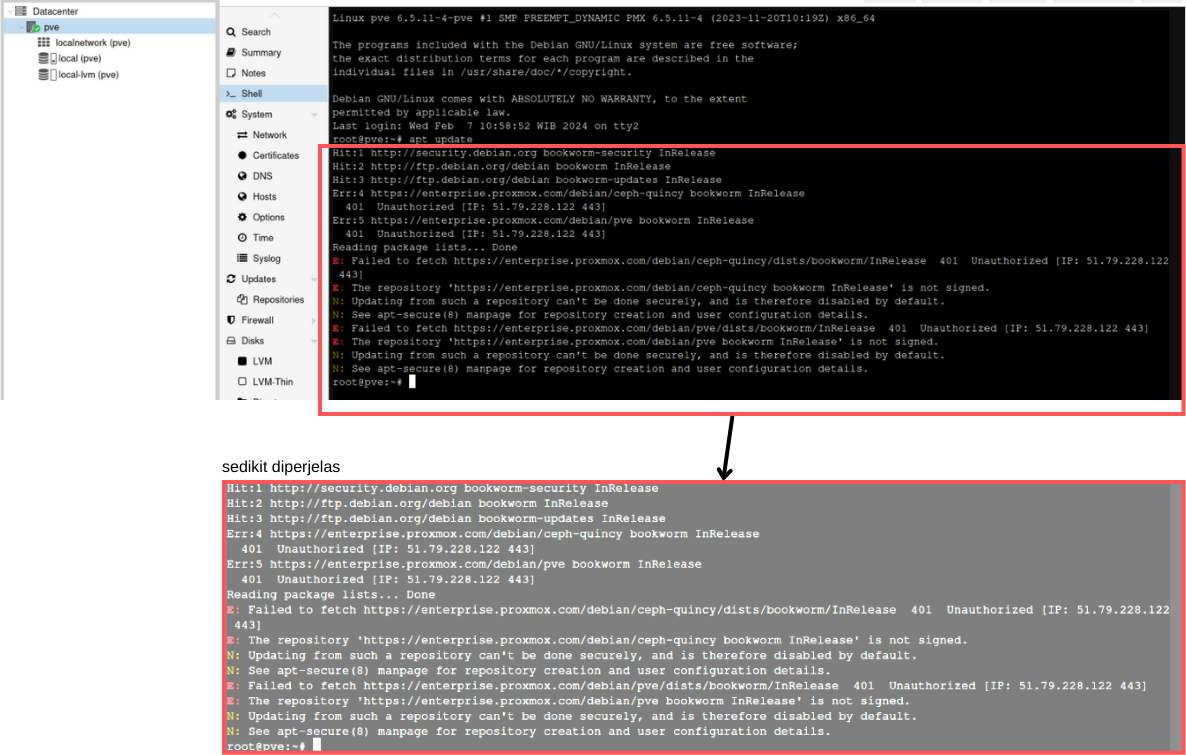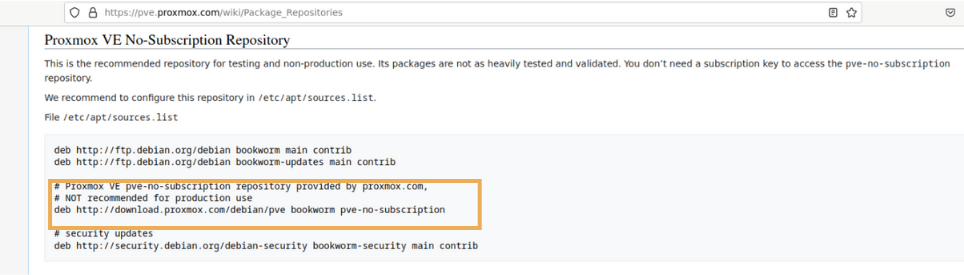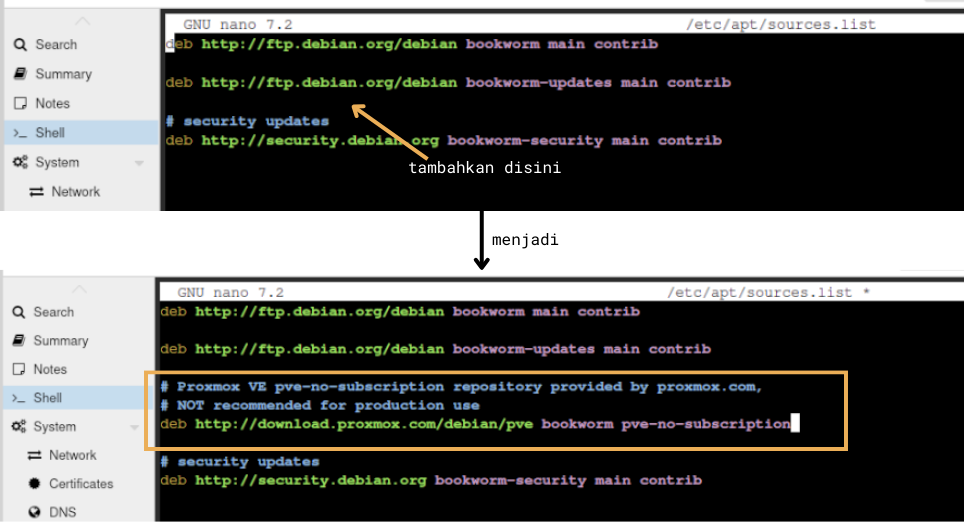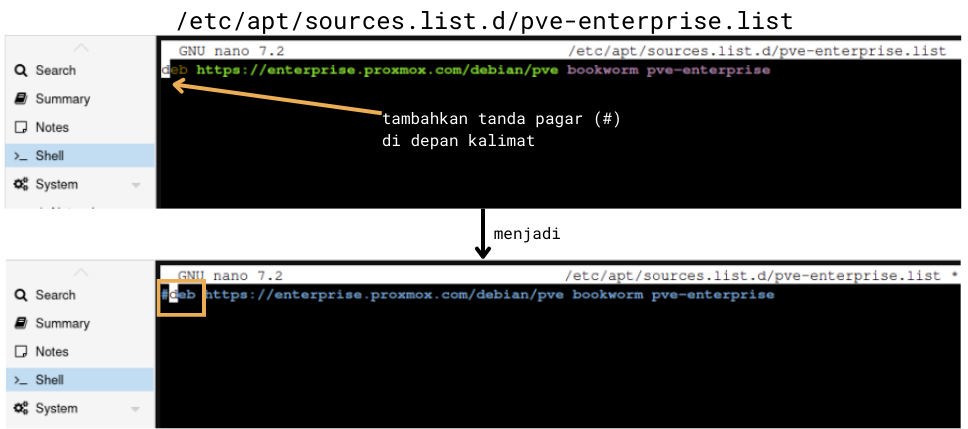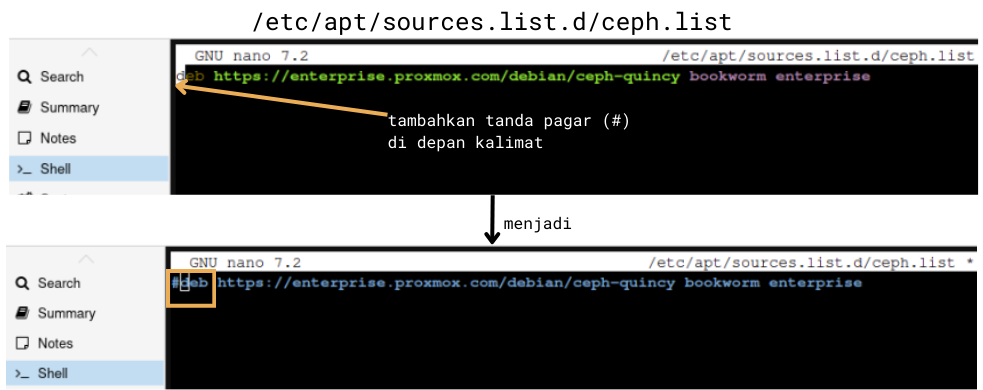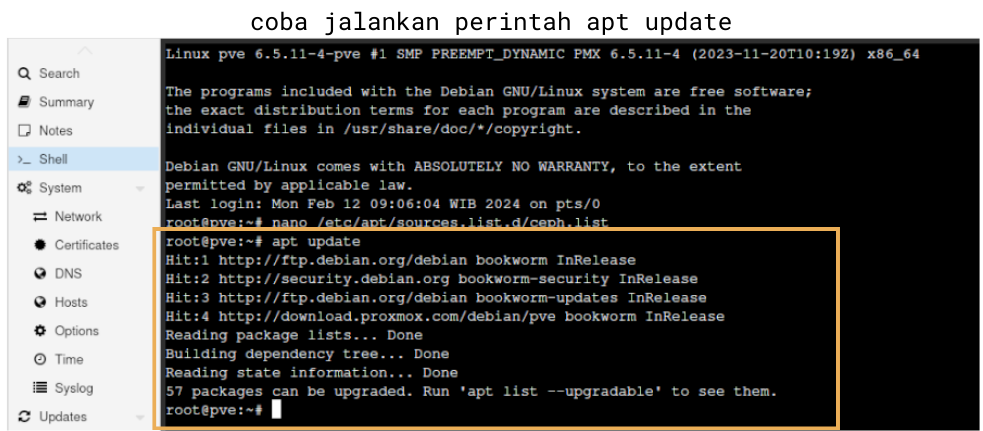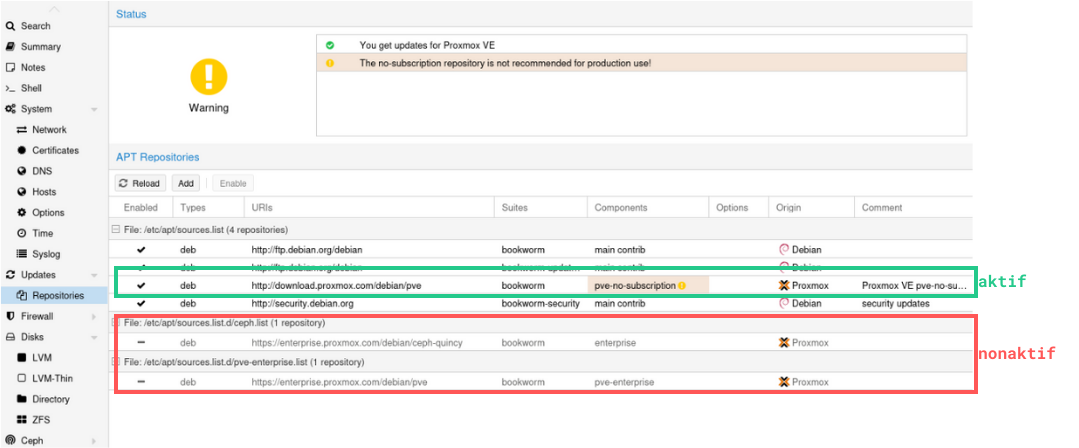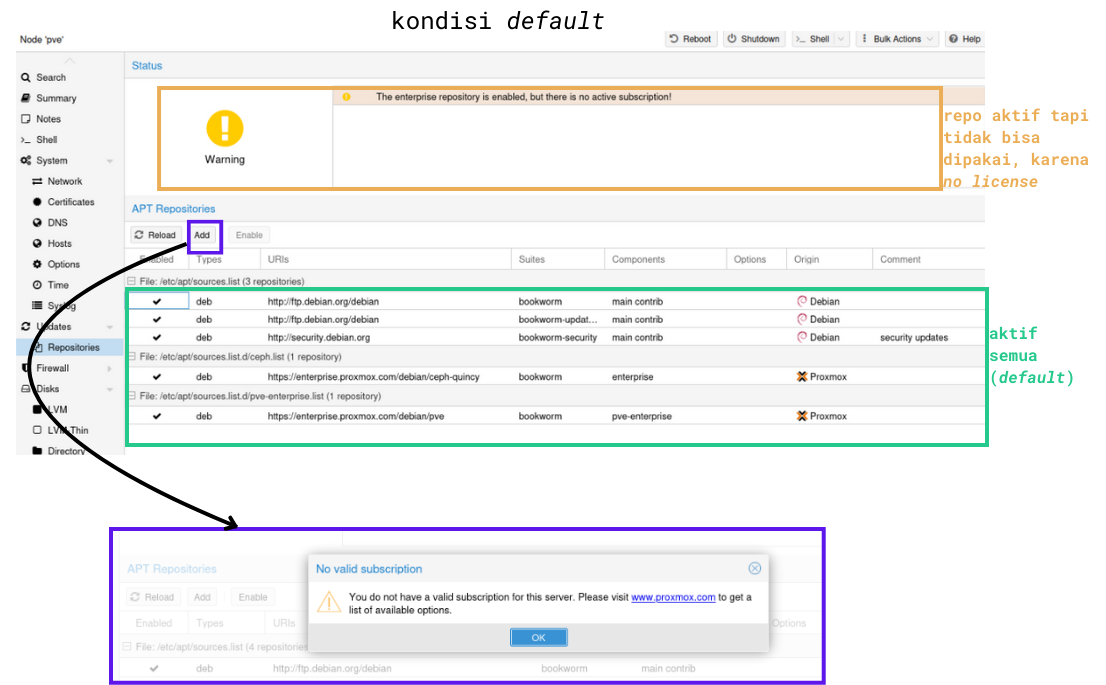Hai semuanya, balik lagi dengan saya. Kali ini saya mau bahas Proxmox lagi. Seperti yang sudah kita tahu, Proxmox VE bisa digunakan tanpa membeli lisensi, misalkan untuk penggunaan personal/untuk ngoprek. Penggunaan enterprise repository disarankan oleh Proxmox apabila ingin menggunakan Proxmox VE untuk production. Nah, gambar dibawah ini (gambar 1) adalah tampilan yang biasa kita jumpai apabila menggunakan Proxmox tanpa membeli lisensi:
gambar 1 – notice
Secara default Proxmox VE mengarahkan link repositorinya ke repositori enterprise, sehingga apabila kita coba untuk update menggunakan perintah apt update, maka Proxmox VE tidak akan update seperti pada gambar 2 dibawah ini:
gambar 2 – gagal update
Yuk kita coba untuk ubah repositori terpilih yang tadinya enterprise menjadi no-subscription, misalkan kalian ingin ngoprek saja, bukan untuk server produksi. Kita gunakan CLI untuk melakukan konfigurasi.
gambar 3 – situs wiki resmi Proxmox
Langkah pertama, buka file konfigurasi repositori yaitu /etc/apt/sources.list . Kita juga bisa kunjungi situs web (wiki) Proxmox guna melihat link untuk no subscription repository pada https://pve.proxmox.com/wiki/Package_Repositories (lihat gambar 3). Pada gambar 4 menampilkan file sources.list bawaan, dan kita tambahkan link no-subscription repository pada bagian yang ditandai. Jangan lupa simpan file.
gambar 4 – menambahkan no-subcription repository link
Ada file lain yang perlu diubah, yaitu /etc/apt/sources.list.d/pve-enterprise.list dan /etc/apt/sources.list.d/ceph.list . Kita perlu comment out isi dari kedua file tersebut. Gambar 5 dan 6 menampilkan proses edit kedua file.
gambar 5 – edit file /etc/apt/sources.list.d/pve-enterprise.list
gambar 6 – edit file /etc/apt/sources.list.d/ceph.list
Selanjutnya, simpan kedua file tersebut. Kemudian, kita coba jalankan perintah apt update, apakah berhasil update atau masih terkendala seperti sebelumnya? Ternyata pengujian yang saya lakukan berhasil. Pada gambar 7 kita bisa lihat bahwa saat perintah apt update dijalankan, tidak tampil pesan error seperti sebelumnya, Artinya konfigurasi yang kita lakukan sudah berhasil.
gambar 7 – menjalankan perintah apt update
Selanjutnya kita coba cek pada menu Repositories (pada panel menu kiri). Gambar 8 menampilkan repositori apa saja yang ada, dan kondisinya (aktif atau tidak). Repositori yang aktif ditandai dengan simbol checklist (✔) sedangkan yang tidak aktif ditandai dengan tanda strip (–).
gambar 8
Oiya, mungkin teman-teman juga lihat ada beberapa tombol di gambar 8 seperti tombol Add dan Enable/Disable dan berpikir “kenapa gak pakai GUI saja ya konfigurasinya??”. Apabila kita ingin mematikan konfigurasi/repositori terpilih bisa menggunakan tombol Disable, namun apabila dari kondisi awal (default) ingin menambahkan repositori no-subscription dengan mennggunakan tombol Add yang ada pada menu Repositories kita tidak bisa melakukannya dan terdapat pesan error seperti saat kita login ke web interface dari Proxmox VE (gambar 9).
gambar 9 – tidak bisa
Begitulah, cara merubah repositori Proxmox VE menjadi no subscription yang berguna apabila kita ingin menggunakan Proxmox VE untuk testing atau ngoprek. Jika teman-teman ada yang butuh lisensi Proxmox VE karena ingin menggunakan enterprise repositori misalkan untuk di tempat kerja teman-teman, cek juga website tempat kerja saya di https://www.excellent.co.id/proxmox-ve/ . Kami sebagai partner dari Proxmox menyediakan lisensi Proxmox VE, mulai dari paket Community yang paling basic, mendapatkan akses ke enterprise repository.
Sampai jumpa, bye~